Kako nastaviti ponavljajoče se srečanje v Teams

Ali potrebujete načrtovanje ponavljajočih se srečanj na MS Teams z enakimi člani ekipe? Naučite se, kako nastaviti ponavljajoče se srečanje v Teams.
Ali ne sovražite, ko iz Microsoft Teams ne prihaja noben zvok? Včasih zvoki obvestil ne delujejo in ni zvoka, ko vstopite v sestanek ali prejmete takojšnje sporočilo. Poglejmo, kaj lahko storite za obnovitev zvokov obvestil Teams.
Najprej morate preveriti nastavitve zvoka sistema in se prepričati, da je glasnost slišna.
Z desno tipko miške kliknite ikono zvočnikov in izberite Odpri mešalnik glasnosti .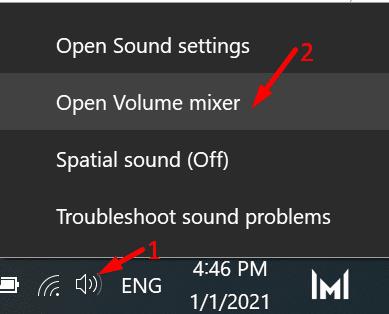
Prepričajte se, da je glasnost za vaše naprave in aplikacije slišna.
Če uporabljate aplikacijo Teams for Web, povečajte glasnost brskalnika.
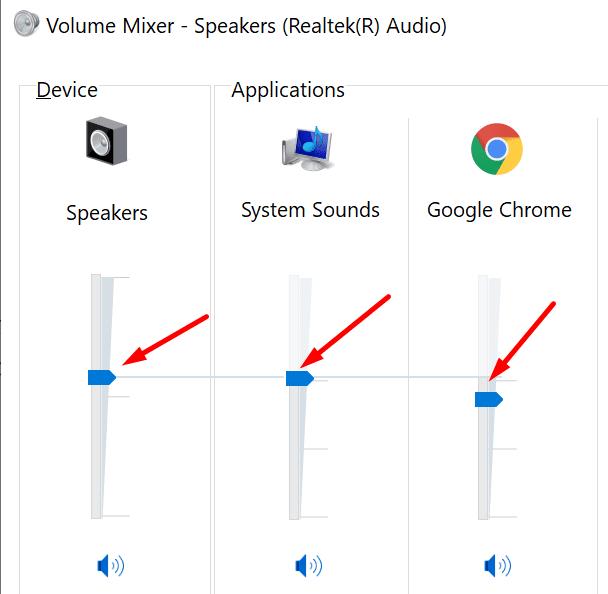
Nato kliknite sliko profila za Teams, izberite Nastavitve in pojdite na Naprave . Prepričajte se, da ste izbrali pravo avdio izhodno napravo. Če s programom Teams uporabljate več naprav, na primer par slušalk ali zunanji zvočnik, morda aplikacija dejansko pošlje zvoke obvestila drugi napravi.
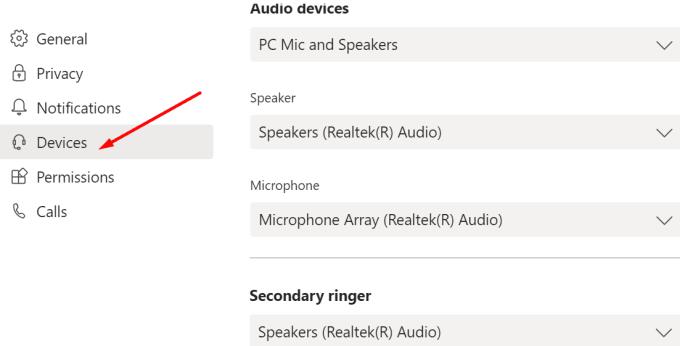
Poleg tega, če nastavite sekundarno zvonjenje, še enkrat preverite, ali Teams signalizira dohodne klice v drugi napravi.
Ena možna razlaga, zakaj v Teams ni zvoka, je, da ste dejansko onemogočili obvestila za določene dogodke in dejanja.
Vrnite se na nastavitve ekipe in izberite Obvestila . Preverite nastavitve obvestil in se prepričajte, da je vklopljen Predvajaj zvok za obvestila .
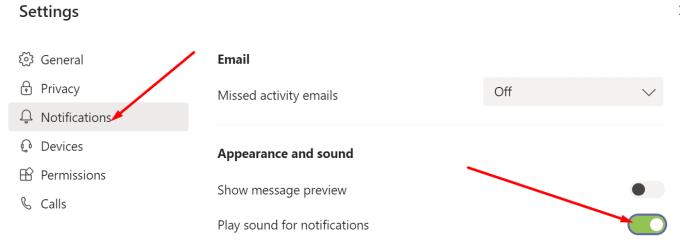
Če želite izvesti hitri preizkus, lahko omogočite vsa obvestila za ekipe in kanale. Na ta način boste takoj obveščeni o novih sporočilih, reakcijah in omembah. Nato se lahko pozneje vrnete na nastavitve po meri.
Ne pozabite preveriti svojih individualnih nastavitev, povezanih s sporočili v klepetu, sestanki in osebami.
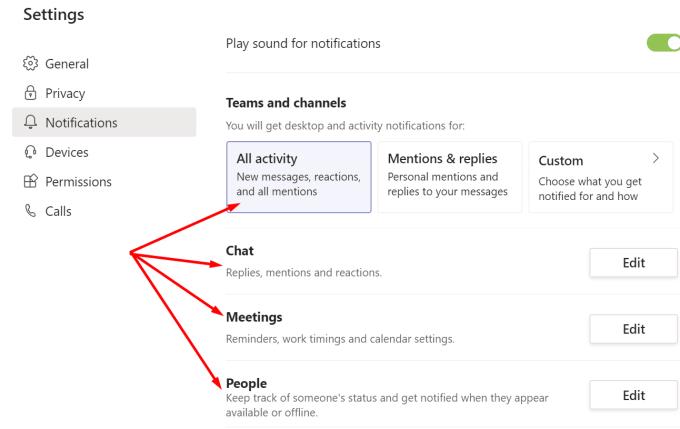
Tudi če omogočite zvoke obvestil Teams, ne pozabite, da lahko Focus Assist preglasi nastavitve vaše aplikacije. Kot hiter opomnik je Focus Assist funkcija produktivnosti, ki samodejno blokira obvestila v določenih urah.
Pojdite na Nastavitve , kliknite Sistem in izberite Pomoč pri ostrenju (levo podokno).
Pomaknite se navzdol do Samodejna pravila in preverite svoje nastavitve. Če na primer vklopite možnost podvojenega prikaza, ne boste prejeli nobenih obvestil Teams, ko podvajate svoj zaslon.
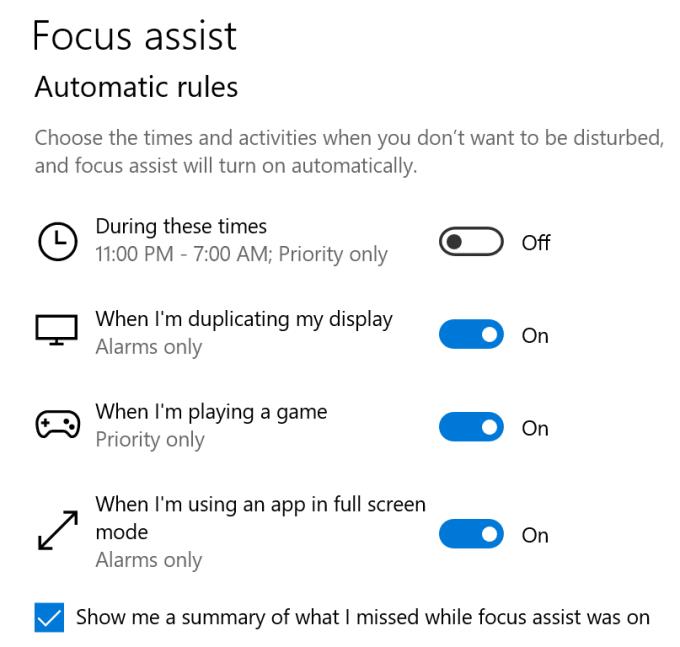
Če uporabljate nastavitev več monitorjev, odklopite dodatne monitorje in preverite, ali zvok Teams deluje. Številni uporabniki, ki so imeli na prenosnike priključene dodatne monitorje, so to težavo rešili po odklopu zunanjih monitorjev.
Drugim uporabnikom je to težavo z zvokom uspelo rešiti tako, da so onemogočili možnost »Nova izkušnja srečanja«. Pojdite v Nastavitve , izberite Splošno in počistite polje »Nova izkušnja srečanja«.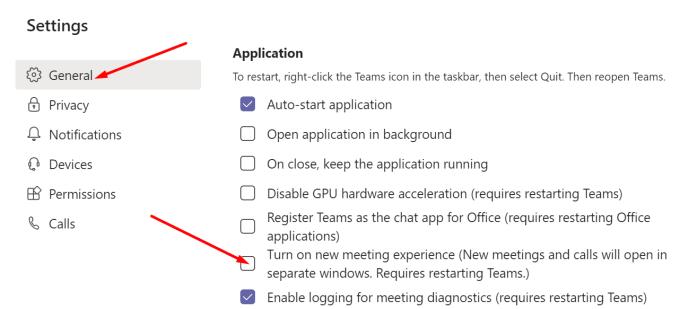
Znova zaženite Teams in preverite, ali je težava izginila.
Kliknite na svojo profilno sliko in preverite posodobitve. Če je na voljo nova različica aplikacije Teams, jo namestite in preverite, ali je težava izginila.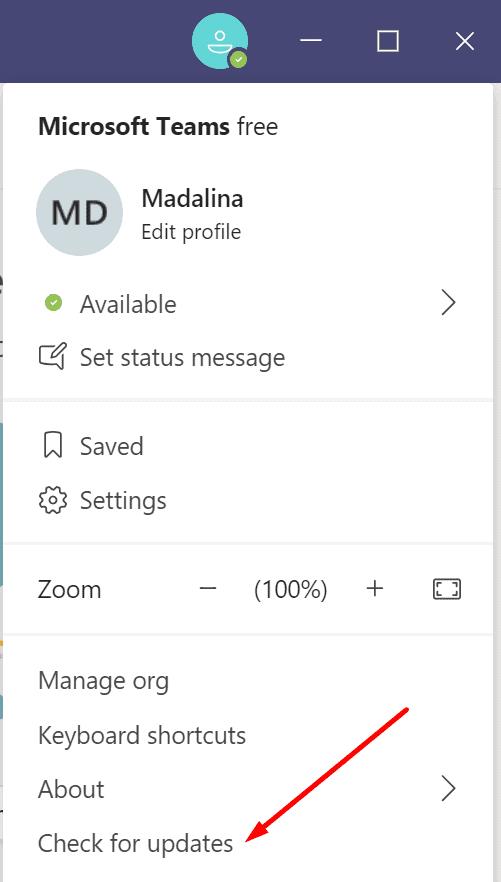
Če v Teams še vedno ni zvoka, znova namestite aplikacijo. Najprej zaženite nadzorno ploščo in izberite Odstrani program . Izberite Teams in pritisnite gumb Odstrani .
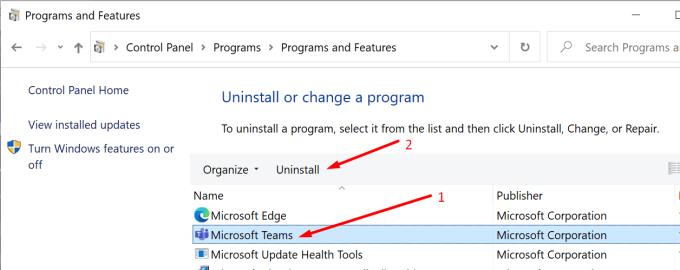
Znova zaženite računalnik in znova prenesite aplikacijo.
Če Teams ne oddaja zvoka, preverite nastavitve aplikacije in obvestil. Prepričajte se, da lahko aplikacija predvaja zvoke obvestil. Če težava ni odpravljena, odklopite zunanje monitorje in onemogočite »Novo izkušnjo srečanja«. Sporočite nam, če vam je uspelo odpraviti težavo. Pridružite se pogovoru v spodnjih komentarjih.
Ali potrebujete načrtovanje ponavljajočih se srečanj na MS Teams z enakimi člani ekipe? Naučite se, kako nastaviti ponavljajoče se srečanje v Teams.
Ali pogosto vidite napako Opravičujemo se, nismo se mogli povezati z vami na MS Teams? Preizkusite te napotke za odpravljanje težav in se znebite te težave zdaj!
Trenutno ni mogoče onemogočiti anonimnih vprašanj v Microsoft Teams Live Events. Tudi registrirani uporabniki lahko pošiljajo anonimna vprašanja.
Microsoft Teams trenutno ne podržava nativno projiciranje vaših sastanaka i poziva na vaš TV. Ali možete koristiti aplikaciju za zrcaljenje zaslona.
POPRAVEK: koda napake Microsoft Teams 6
Iščete način, kako popraviti odmev Microsoft Teams med sestanki? Uporaba slušalk ali onemogočanje zvočnih izboljšav bi lahko pomagala.
Če čakalne vrste klicev ne delujejo v Microsoft Teams, razmislite o posodobitvi odjemalca Microsoft Teams ali namesto tega uporabite spletno različico.
Če želite odpraviti napako Microsoft Teams v skriptu na tej strani, morate onemogočiti storitve tretjih oseb in izklopiti obvestila o napakah skripta.
Če Microsoft Teams ne izbriše datotek, najprej počakajte še malo, nato počistite predpomnilnik in piškotke iz brskalnika ter obnovite starejšo različico.
Če se Microsoft Teams ne bo povezal s sestankom, boste morali odpraviti težave z internetno povezavo in se prepričati, da noben požarni zid ne blokira dostopa.
Če želite popraviti neznano napako v datoteki Microsoft teams, se odjavite in znova zaženite ekipe, se obrnite na podporo in spletno skupnost, odprite datoteke s spletno možnostjo ali znova namestite MT.
Če v Microsoft Teams ne vidite svojih slikovnih datotek, razmislite o čiščenju predpomnilnika brskalnika ali v celoti spremenite brskalnik.
Če dobite napako Microsoft Teams, nam je žal – naleteli smo na težavo, posodobite aplikacijo in nadaljujte z branjem za več rešitev.
Če želite popraviti kodo napake Microsoft Teams 503, se prijavite prek spletnega odjemalca Microsoft Team, preverite težave s storitvijo, počistite upravitelja poverilnic in se obrnite na podporo.
Če Microsoft Teams ne bo označil klepetov kot prebranih, najprej izklopite vsa obvestila, nato preverite, ali je seja klepeta skrita, ter se odjavite in se znova prijavite.
Če uporabniki iz vaše skupine Microsoft Teams ne morejo oddajati dogodkov v živo za širšo javnost, morate preveriti, ali so nastavljeni pravilniki o dogodkih v živo.
Ali ste dobili Oprostite, ker ste imeli težave pri pridobivanju napake v beležnici? Popravite ga tako, da osvežite uporabniški profil in uporabite drugo aplikacijo.
Če želite odpraviti napako pri napačni zahtevi Microsoft Teams, spremenite priporočene nastavitve samo za branje, preverite združljivost datotek. Spremenite spletni brskalnik ali počistite predpomnilnik brskalnika.
Če želite odpraviti, da Microsoft Teams ne more dodati težav z gostom, preverite težave z zamudo, odobrite težavo z ukazi Powershell in namestite morebitne čakajoče posodobitve.
Če ob poskusu prve prijave dobite kodo napake caa20004, morate omogočiti WS-Trust 1.3 za enotni sosoten namizni odjemalec.
Se sprašujete, kako integrirati ChatGPT v Microsoft Word? Ta vodnik vam pokaže, kako to storiti s pripomočkom ChatGPT za Word v 3 enostavnih korakih.
Tukaj najdete podrobna navodila, kako spremeniti niz uporabniškega agenta v brskalniku Apple Safari za MacOS.
Prikazujemo vam, kako spremeniti barvo osvetlitve za besedilo in besedilna polja v Adobe Readerju s tem korak-po-korak priročnikom.
Ali potrebujete načrtovanje ponavljajočih se srečanj na MS Teams z enakimi člani ekipe? Naučite se, kako nastaviti ponavljajoče se srečanje v Teams.
Želite onemogočiti zaslon za posodobitev programske opreme Apple in preprečiti njegovo pojavljanje na računalniku Windows 11 ali Mac? Preizkusite te metode zdaj!
Če iščete osvežujočo alternativo tradicionalni virtualni tipkovnici, je Samsung Galaxy S23 Ultra odlična rešitev. Z
Odkrijte, kako odpraviti napako OneDrive s kodo 0x8004de88, da boste lahko spet uporabljali svoje oblačne shrambe.
V tem vadnici vam pokažemo, kako spremeniti privzeto nastavitev povečave v Adobe Readerju.
Ali pogosto vidite napako Opravičujemo se, nismo se mogli povezati z vami na MS Teams? Preizkusite te napotke za odpravljanje težav in se znebite te težave zdaj!
Trenutno ni mogoče onemogočiti anonimnih vprašanj v Microsoft Teams Live Events. Tudi registrirani uporabniki lahko pošiljajo anonimna vprašanja.











![Microsoft Teams: Žal nam je - naleteli smo na težavo [Odpravljeno] Microsoft Teams: Žal nam je - naleteli smo na težavo [Odpravljeno]](https://blog.webtech360.com/resources3/images10/image-424-1008181952263.jpg)
![Koda napake Microsoft Teams 503 [REŠENO] Koda napake Microsoft Teams 503 [REŠENO]](https://blog.webtech360.com/resources3/images10/image-182-1008231237201.png)










